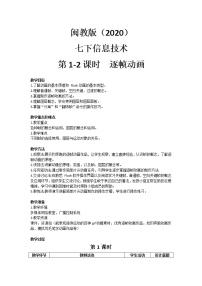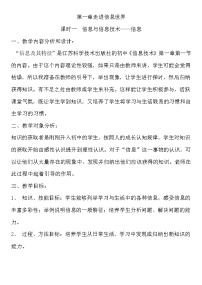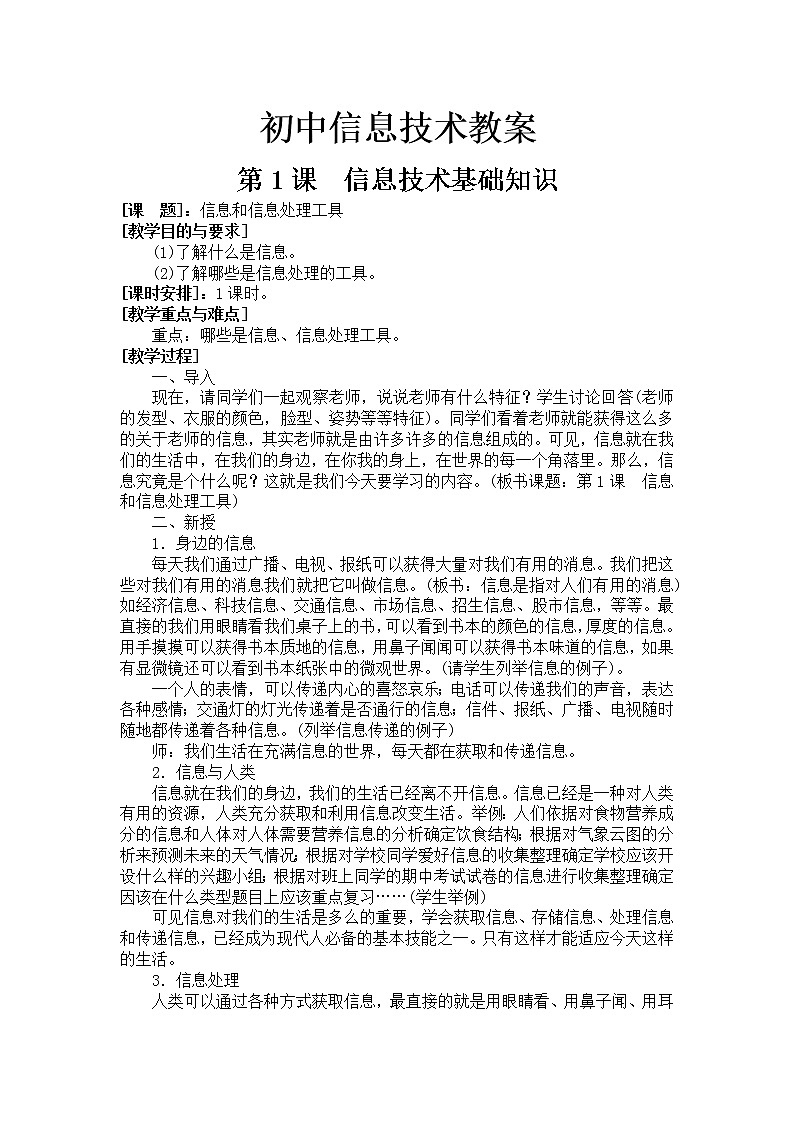
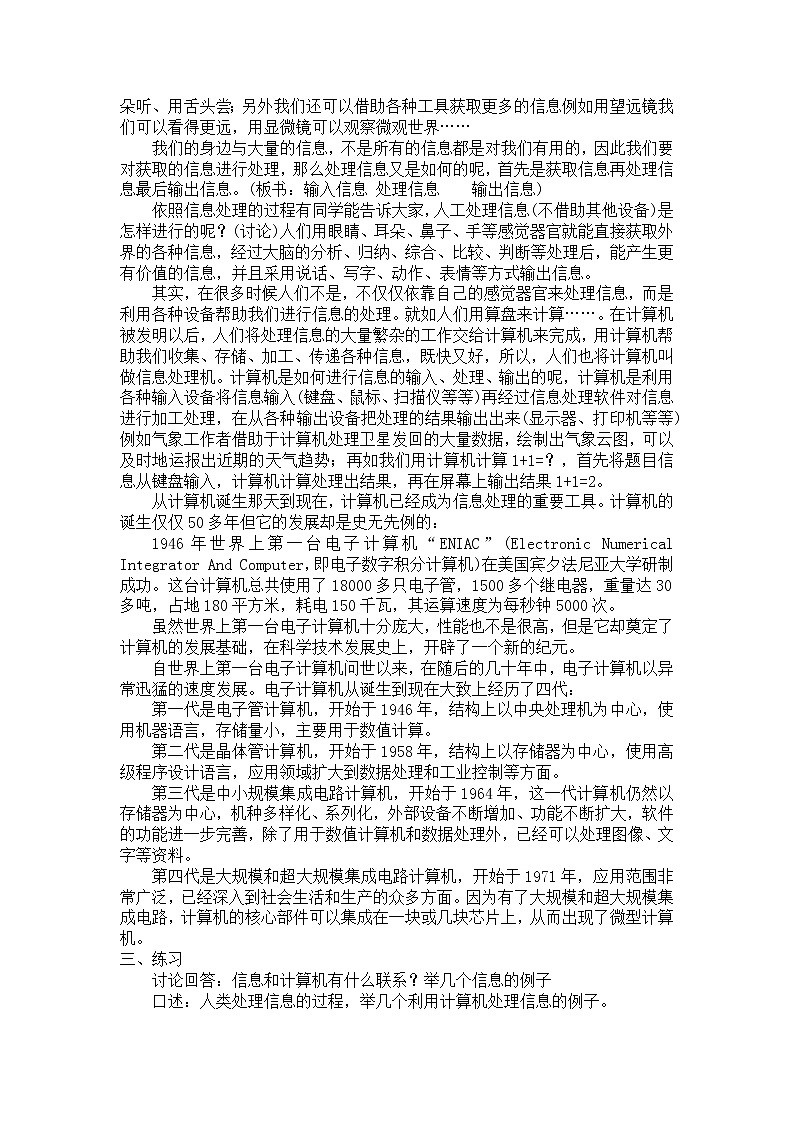
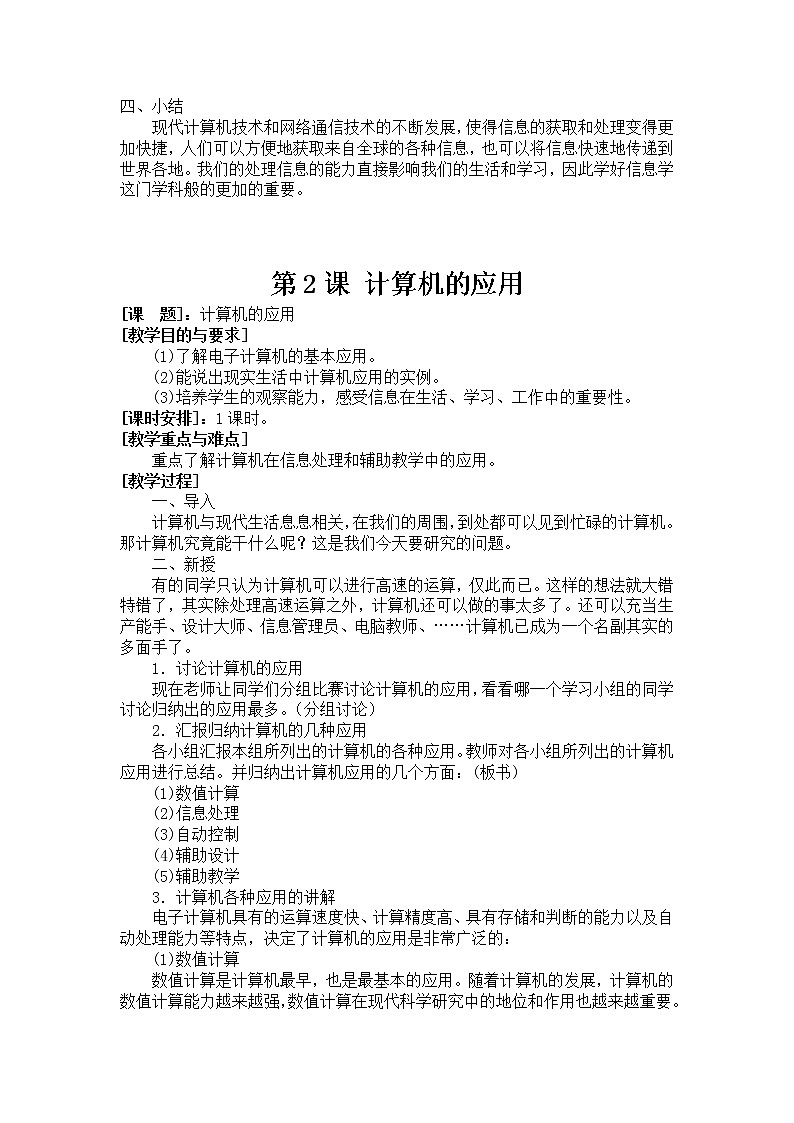
【人教版】初中信息技术教案全集(共30页)
展开初中信息技术教案
第1课 信息技术基础知识
[课 题]:信息和信息处理工具
[教学目的与要求]
(1)了解什么是信息。
(2)了解哪些是信息处理的工具。
[课时安排]:1课时。
[教学重点与难点]
重点:哪些是信息、信息处理工具。
[教学过程]
一、导入
现在,请同学们一起观察老师,说说老师有什么特征?学生讨论回答(老师的发型、衣服的颜色,脸型、姿势等等特征)。同学们看着老师就能获得这么多的关于老师的信息,其实老师就是由许多许多的信息组成的。可见,信息就在我们的生活中,在我们的身边,在你我的身上,在世界的每一个角落里。那么,信息究竟是个什么呢?这就是我们今天要学习的内容。(板书课题:第1课 信息和信息处理工具)
二、新授
1.身边的信息
每天我们通过广播、电视、报纸可以获得大量对我们有用的消息。我们把这些对我们有用的消息我们就把它叫做信息。(板书:信息是指对人们有用的消息)如经济信息、科技信息、交通信息、市场信息、招生信息、股市信息,等等。最直接的我们用眼睛看我们桌子上的书,可以看到书本的颜色的信息,厚度的信息。用手摸摸可以获得书本质地的信息,用鼻子闻闻可以获得书本味道的信息,如果有显微镜还可以看到书本纸张中的微观世界。(请学生列举信息的例子)。
一个人的表情,可以传递内心的喜怒哀乐;电话可以传递我们的声音,表达各种感情;交通灯的灯光传递着是否通行的信息;信件、报纸、广播、电视随时随地都传递着各种信息。(列举信息传递的例子)
师:我们生活在充满信息的世界,每天都在获取和传递信息。
2.信息与人类
信息就在我们的身边,我们的生活已经离不开信息。信息已经是一种对人类有用的资源,人类充分获取和利用信息改变生活。举例:人们依据对食物营养成分的信息和人体对人体需要营养信息的分析确定饮食结构;根据对气象云图的分析来预测未来的天气情况;根据对学校同学爱好信息的收集整理确定学校应该开设什么样的兴趣小组;根据对班上同学的期中考试试卷的信息进行收集整理确定因该在什么类型题目上应该重点复习……(学生举例)
可见信息对我们的生活是多么的重要,学会获取信息、存储信息、处理信息和传递信息,已经成为现代人必备的基本技能之一。只有这样才能适应今天这样的生活。
3.信息处理
人类可以通过各种方式获取信息,最直接的就是用眼睛看、用鼻子闻、用耳朵听、用舌头尝;另外我们还可以借助各种工具获取更多的信息例如用望远镜我们可以看得更远,用显微镜可以观察微观世界……
我们的身边与大量的信息,不是所有的信息都是对我们有用的,因此我们要对获取的信息进行处理,那么处理信息又是如何的呢,首先是获取信息再处理信息最后输出信息。(板书:输入信息 处理信息 输出信息)
依照信息处理的过程有同学能告诉大家,人工处理信息(不借助其他设备)是怎样进行的呢?(讨论)人们用眼睛、耳朵、鼻子、手等感觉器官就能直接获取外界的各种信息,经过大脑的分析、归纳、综合、比较、判断等处理后,能产生更有价值的信息,并且采用说话、写字、动作、表情等方式输出信息。
其实,在很多时候人们不是,不仅仅依靠自己的感觉器官来处理信息,而是利用各种设备帮助我们进行信息的处理。就如人们用算盘来计算……。在计算机被发明以后,人们将处理信息的大量繁杂的工作交给计算机来完成,用计算机帮助我们收集、存储、加工、传递各种信息,既快又好,所以,人们也将计算机叫做信息处理机。计算机是如何进行信息的输入、处理、输出的呢,计算机是利用各种输入设备将信息输入(键盘、鼠标、扫描仪等等)再经过信息处理软件对信息进行加工处理,在从各种输出设备把处理的结果输出出来(显示器、打印机等等)例如气象工作者借助于计算机处理卫星发回的大量数据,绘制出气象云图,可以及时地运报出近期的天气趋势;再如我们用计算机计算1+1=?,首先将题目信息从键盘输入,计算机计算处理出结果,再在屏幕上输出结果1+1=2。
从计算机诞生那天到现在,计算机已经成为信息处理的重要工具。计算机的诞生仅仅50多年但它的发展却是史无先例的:
1946年世界上第一台电子计算机“ENIAC”(Electronic Numerical Integrator And Computer,即电子数字积分计算机)在美国宾夕法尼亚大学研制成功。这台计算机总共使用了18000多只电子管,1500多个继电器,重量达30多吨,占地180平方米,耗电150千瓦,其运算速度为每秒钟5000次。
虽然世界上第一台电子计算机十分庞大,性能也不是很高,但是它却奠定了计算机的发展基础,在科学技术发展史上,开辟了一个新的纪元。
自世界上第一台电子计算机问世以来,在随后的几十年中,电子计算机以异常迅猛的速度发展。电子计算机从诞生到现在大致上经历了四代:
第一代是电子管计算机,开始于1946年,结构上以中央处理机为中心,使用机器语言,存储量小,主要用于数值计算。
第二代是晶体管计算机,开始于1958年,结构上以存储器为中心,使用高级程序设计语言,应用领域扩大到数据处理和工业控制等方面。
第三代是中小规模集成电路计算机,开始于1964年,这一代计算机仍然以存储器为中心,机种多样化、系列化,外部设备不断增加、功能不断扩大,软件的功能进一步完善,除了用于数值计算机和数据处理外,已经可以处理图像、文字等资料。
第四代是大规模和超大规模集成电路计算机,开始于1971年,应用范围非常广泛,已经深入到社会生活和生产的众多方面。因为有了大规模和超大规模集成电路,计算机的核心部件可以集成在一块或几块芯片上,从而出现了微型计算机。
三、练习
讨论回答:信息和计算机有什么联系?举几个信息的例子
口述:人类处理信息的过程,举几个利用计算机处理信息的例子。
四、小结
现代计算机技术和网络通信技术的不断发展,使得信息的获取和处理变得更加快捷,人们可以方便地获取来自全球的各种信息,也可以将信息快速地传递到世界各地。我们的处理信息的能力直接影响我们的生活和学习,因此学好信息学这门学科般的更加的重要。
第2课 计算机的应用
[课 题]:计算机的应用
[教学目的与要求]
(1)了解电子计算机的基本应用。
(2)能说出现实生活中计算机应用的实例。
(3)培养学生的观察能力,感受信息在生活、学习、工作中的重要性。
[课时安排]:1课时。
[教学重点与难点]
重点了解计算机在信息处理和辅助教学中的应用。
[教学过程]
一、导入
计算机与现代生活息息相关,在我们的周围,到处都可以见到忙碌的计算机。那计算机究竟能干什么呢?这是我们今天要研究的问题。
二、新授
有的同学只认为计算机可以进行高速的运算,仅此而已。这样的想法就大错特错了,其实除处理高速运算之外,计算机还可以做的事太多了。还可以充当生产能手、设计大师、信息管理员、电脑教师、……计算机已成为一个名副其实的多面手了。
1.讨论计算机的应用
现在老师让同学们分组比赛讨论计算机的应用,看看哪一个学习小组的同学讨论归纳出的应用最多。(分组讨论)
2.汇报归纳计算机的几种应用
各小组汇报本组所列出的计算机的各种应用。教师对各小组所列出的计算机应用进行总结。并归纳出计算机应用的几个方面:(板书)
(1)数值计算
(2)信息处理
(3)自动控制
(4)辅助设计
(5)辅助教学
3.计算机各种应用的讲解
电子计算机具有的运算速度快、计算精度高、具有存储和判断的能力以及自动处理能力等特点,决定了计算机的应用是非常广泛的:
(1)数值计算
数值计算是计算机最早,也是最基本的应用。随着计算机的发展,计算机的数值计算能力越来越强,数值计算在现代科学研究中的地位和作用也越来越重要。
导弹核武器、原子能潜艇、超音速轰炸机等的研制和生产都离不开电子计算机,因此,数值计算在国防现代化建设中发挥的作用也越来越大,海湾战争等现代战争并不是人力的竞争,而是科学技术的竞争。
(2)信息处理
计算机能收集、存储、加工和传递信息。信息处理是计算机应用最广泛的领域,涉及到社会各行业。生产管理、办公自动化、银行业务、图书馆管理、城市交通管理等都离不开计算机。
(举例,看信息处理的录像片段)医院里常用的计算机断层扫描技术(简称CT)就是通过计算机对图像信息进行处理,医生通过屏幕可以观察到人体的内部器官分层图像,帮助医生诊断。
计算机的广泛运用,使得用一张信用卡或自动提款卡,可以在全国不同的城市存款或取款,可以在很多商场或超级市场购买商品。
(3)自动控制
(观看计算机自动控制的录像片断:无人控制自动生产线,自动售票机等)计算机能够根据人们设定的要求,自动、独立地完成某项工作。利用计算机自动采集生产过程中的各种数据,及时地监测、控制生产的过程。
(4)辅助设计
计算机辅助设计是利用计算机的图形处理能力帮助设计人员进行某一方面的设计工作。计算机辅助设计极大地提高工作效率,以建筑设计为例,以前几十个设计人员要花费几周、甚至几个月才能设计完成的建筑平面图、立体图、剖面图以及效果图,用计算机辅助设计只要几天时间就可以完成了,大大地缩短了设计周期。利用计算机辅助设计生成的模型图立体感强、透视关系精确无误、修改灵活方便。
(电脑展示各种种类的设计图纸:建筑设计图纸、装潢图纸、机械图纸……)
(5)辅助教学
计算机还可以帮助大家学习,老师将图片、文字、声音等等在一起编称有声有色的教学多媒体软件,来帮助大家学习知识,这样学习变得直观容易接受,原来用语言没有办法表达出来的东西现在可以通过计算机轻松的表现出来。同学们现在可以举几个上课老师如何利用计算机帮助学习的例子。(演示多媒体教学软件)
(6)网上学习
因特网是世界上规模最大的计算机网络,网络是一个取之不尽的信息资源库。我们通过因特网搜索浏览信息。学习更多新的东西,我们还可以在网上与同学和老师交流,老师同学不再有空间的距离,学习变得更方便快捷。我们甚至可以坐在家里上大学完成大学的课程。(演示网上大学的网站)
三、练习
[讨论]
计算机功能强大,是不是比人更聪明?
计算机的数值计算与信息处理有什么区别?
根据计算机的发展趋势进行预测,说说未来的计算机可能会是什么样子的?
[想想说说]
计算机在现代社会的应用非常广泛,请举出你身边的几个例子。
四、小结
通过今天的学习我们知道,计算机的应用非常广泛,随着计算机技术的发展,它在人类的生产生活中的地位将变得更加重要。
第3课 计算机的组成
[课 题] :计算机的组成
[教学目的与要求]
(1)了解计算机组成各部分的名称和作用。
(2)知道什么是计算机软件,了解计算机软件的作用。
(3)了解计算机处理信息的过程。
[课时安排]:1课时。
[教学重点与难点]
(1)计算机是由特定功能的各种设备组合在一起的一个整体。
(2)计算机硬件和软件的概念。
[教学过程]
一、导入
同学们,计算机这个词对
于我们来说已经不再陌生了,它已经渗透到我们生活中的每个环节中去了。那么你们知道哪些有关计算机的名词呢?(根据学生的回答,教师作出相应的小结)。同学们,你们所说的这些名词有的是计算机的硬件,有的是计算机的软件,还有一些则是计算机的应用,今天我们就要学习计算机的组成,计算机是由硬件和软件两个部分组成的。通过大家的共同努力,我相信大家都会成为一个计算机小行家。
二、新授(以台式微机为例)
1.硬件
计算机硬件从外观上看,计算机由主机、显示器、键盘、鼠标器等部分组成。(结合实物讲解)硬件就是我们实实在在能够看到的计算机部分。
学生看书,结合图片自学各部分名称及作用。教师补充,区分输入、输出设备。
(1)主机
主机是计算机的心脏和大脑,在里面有很多的部件,分别实现各种连接和处理功能。它能存储输入和处理的信息,进行运算,控制其他设备的工作。
打开计算机主机箱,里面有一块印刷电路板,这就是计算机的主机板(简称主板),一般地,计算机的重要控件都做在计算机的主板上。主板上还许多部件,如ROM、RAM、总线槽、插座、电池等。机箱内还有硬盘、软驱、光驱、电源和小喇叭等。
其中核心部分是微处理器和内存储器。微处理器是计算机中集成程度最高的芯片,平时我们所说的“486”、“586”都是指微处理器的档次和型号。Inter公司是生产微处理器的最著名的厂商,1993年生产出了80586,取名Pentium(奔腾),1995年推出了Pentium Pro芯片,接着,又推出了Pentium Ⅲ处理器,现在又有了Pentium Ⅳ处理器。内存是暂时存放数据用的,通常有8MB、16MB、32MB、64MB、128MB、256MB等各种规格。
(2)输入设备
键盘主要用来输入文字和命令,是一种输入设备。其实输入设备还有很多,我们常用的还有鼠标器、话筒、扫描仪、手写笔等。
(3)输出设备
显示器可以把计算机处理的数据给我们看,它是一种输出设备。输出设备还有打印机、音箱等。打印机通常有针打、喷打、激打之分。
一个计算机系统,通常由输入设备、主机、输出设备三部分组成。主机是计算机的核心,输入/输出设备中除了显示器、键盘必不可少外,其他的可根据需要配备,当然,多一样设备,多一种功能。以上都是能够看到的部分,我们把它们叫做硬件。
2.软件
计算机光有硬件还不行,它等于是一具尸体,没有生命力,要是想让计算机完成我们想做的工作,使它“活”起来,必须给它安装一些无形的东西,这些就是软件。比如,要用计算机画画,我们必须给计算机安装画画软件。在课堂上演示安装Windows的画图程序。
计算机其实由软件和硬件构成,硬件是可以看到的,是物质基础,软件则是它的思想灵魂。
计算机软件大体上可以分为系统软件和应用软件两大类。
(1)系统软件
系统软件是一种综合管理计算机硬件和软件资源,为用户提供工作环境和开发工具的大型软件。系统软件主要有操作系统和程序设计语言两类。
操作系统是计算机的大管家,它负责管理和控制计算机各个部件协调一致地工作,是一个最基本、最重要的系统软件。一台计算机必须安装了操作系统才能正常工作。DOS、Windows、Unix、Linux等都是计算机上使用的操作系统软件。现在我们最常用的是美国微软公司的Windows系列操作系统。我国也有了自己的操作的系统—红旗Linux,现在正在推广运用当中。
(2)应用软件
应用软件是计算机用户为了解决某些具体问题而编制的软件。有了应用软件,才能在计算机上画图、写文章,制作多媒体报告、玩游戏等,如WPS、Word、PowerPoint等都是应用软件。
三、计算机信息处理过程
计算机的硬件组成有点像人的大脑、眼睛、耳朵及笔、纸等,计算机处理信息的过程也类似于人脑处理信息的过程。
比如我们要把书上的一段文字在Word中用拼音输入法输入到计算机中,我们首先应该用眼睛看这段文字,眼睛把看到的字传给大脑,大脑要对这个字进行处理,看看认识不认识这个字,如果认识,大脑就可以产生这个字的拼音编码(不认识可以利用字典查出这个字的读音),然后大脑指挥手利用键盘输入这个字。这样继续下去一段文字就会输入进去了。人在这一连串的动作中眼睛相当于输入设备;大脑相当于主机进行各种处理工作;手就相当于输出设备,把大脑的处理表现出来(利用键盘输入字)。
计算机的工作过程也像人一样,在输入字的这个过程中,首先通过输入设备键盘把这个字的编码信息输入主机,由主机对信息进行加工处理,再把加工处理后的信息通过输出设备输出(在屏幕出打印这个字)。
由此可见,计算机的工作过程可以用“输入、处理、输出”6个字来概括。
四、小结
今天你知道了哪些计算机知识?
五、练习
(1)填空
①内存储器一般可以分为 和 两类。
②奔腾Ⅰ、奔腾Ⅱ、奔腾Ⅲ、奔腾Ⅳ是指计算机 的型号。
③常见的外存储器有 、 和 等几种。
(2)你能说出计算机硬件由哪些设备组成吗?
第4课 初识Windows xp
[课 题]:初识Windows xp
[教学目与和要求]
(1)初步认识Windows xp、桌面和“开始”菜单。
(2)掌握Windows xp的启动和关退出方法。
(3)了解鼠标指针的含义。
(4)初步掌握鼠标器的五种操作方法(指向、单击、双击、右击、拖动)。
[课时安排]:1课时。
[教学重点与难点]
重点:了解Windows xp,掌握启动、退出的方法。
难点:鼠标器的操作,Windows xp桌面和“开始”菜单。
[教学过程]
一、导入
同学们了解了计算机有这么多的功能和用途,现在应该再也坐不住了,大家都想打开计算机去看够究竟。今天啊,老师就带领大家去瞧瞧!(板书:第4课 初识Windows xp)
二、新授
1.Windows xp的启动
我们首先来学习怎样打开计算机,打开计算机的步骤是:打开显示器—打开主机电源”(板书:先打开显示器,再打开主机电源)
学生试一试打开计算机,向学生说明显示器和主机电源的位置。
2.Windows xp是什么
(1)Windows xp的作用
打开计算机后我们发现计算机屏幕上出现了Windows xp,那么Windows xp是什么呢?Windows xp是美国微软(Microsoft)公司于19xp年推出的、具有图形化界面的计算机系统软件。Window是“窗口”的意思,xp是版本号。(板书:Windows xp是系统软件)计算机仅有硬件设备是没有办法工作的,有了Windows xp计算机才能为我们所用,Windows xp是管理计算机硬件和软件资源和为软件运行提供环境。(板书:管理硬件和软件,提供环境)。
(教师广播边说边演示)
Windows xp的操作界面直观图形化。
精美的绘图;音乐和VCD的播放;运行多媒体辅助教学软件;……功能。
(2)认识桌面
现在,同学们的计算机都启动了,出现在我们面前的画面如同一张桌子,我们可以在上面摆放和移动物品,所以我们叫它Windows桌面(板书:桌面)。
同学们一同来看看桌面上有那些东西?
(教师广播边说边演示)
桌面最下边的我们叫它任务栏,任务栏的左边是“开始”按钮,右面是输入法显示区和时间显示。打开两个窗口或应用程序,任务栏上会显示对应的小图标(按钮),单击按钮可以切换窗口。利用鼠标可以将任务栏拖到桌面的上边、左边或右边。
桌面上许多小图形们把它叫做“图标”,每个图标代表不同的对象。
指针指向“我的电脑”,再双击“我的电脑”,查看所使用计算机中的硬件和软件资源。
指针指向“回收站”,再双击“回收站”,讲述“回收站”是暂时存放被删除硬盘文件的地方,可以删除文件或者恢复被删除文件。
桌面上可以移动的箭头,我们把它叫做鼠标指针。指针可以在桌面上移动。
3.鼠标器的操作
(板书“鼠标器的操作”)
(1)认识鼠标器
常见的鼠标器有左右两个键,底部有滚球。指导学生观察鼠标器。
使用鼠标器时,通常将右手食指放在左键上、中指放在右键上,手指自然弯曲握鼠标器。当我们移动右手时,鼠标指针也随之移动。
[试一试]
右手食指放在左键上、中指放在右键上,手指自然弯曲握鼠标器轻轻的移动右手,观察鼠标指针的变化。
我们还要知道在不同的任务时,鼠标指针会出现不同的形状。同学们可以查看课本中相关内容做一定的了解。
(2)鼠标器的5种操作
(板书鼠标器的操作)
我们怎样使用鼠标器呢?鼠标器的基本操作有5种(板书:指向、单击、拖动、双击、右击)
(讲解,学生动手试一试)
指向:移动鼠标器,使指针移动到指定的位置。将鼠标指针移动到我的文档上。
单击:指针指向对象以后,食指单击一下鼠标左键。将鼠标指针移动到“开始”按钮上单击鼠标左键,看效果。
双击:指针指向对象以后,食指连续击两下鼠标器左键。学生反复练习双击;指针指向“我的电脑”双击鼠标左键,打开“我的电脑”。
右击:指针指向对象以后,中指击一下鼠标器的右键。学生将指针指向桌面的空白处练习右击,打开快捷菜单。
拖动:指针指向对象以后,食指按住鼠标左键不放(强调按住不放),移动鼠标器,将对象移动到指定位置后,再放开鼠标器左键。练习拖动“我的电脑”,移动鼠标指向单击鼠标左键不放,再移动鼠标,可以发现我的电脑跟着鼠标指针一起移动,移动到桌面的空白处放开鼠标左键。
4.Windows xp的关闭
(板书:Windows xp的关闭)
(教师广播边说边演示)
(1)认识开始菜单
移动鼠标指向“开始”按钮,单击“开始”按钮,打开了“开始”菜单。“开始”中有“程序(P)”“收藏夹(A)”“文档(D)”“设置(S)”“帮助(H)”和“关闭系统(U)”等命令,这样的命令我们叫它菜单命令。
(2)学习关闭Windows xp
单击“开始”按钮打开“开始”菜单,单击“开始”菜单中的“关闭系统(U)”命令,弹出“关闭Windows”对话框。再单击对话框中的“关闭计算机(U)”命令(这时左边的小圈子中便出现小黑点),然后单击“是(Y)”按钮,计算机开始关闭Windows xp系统。
[试一试]
关闭Windows xp(老师指导口述步骤)。
三、巩固练习
[练一练]
(1)Windows xp,将桌面上“我的电脑”、“回收站”拖到别的位置,然后在把他们拖到原来的位置。
(2)用鼠标器把任务栏拖动到桌面的左边、上边、右边,再拖到桌面的下边。
(3)移动指针指向任务栏右端显示的时间上,可显示当前的日期。
(4)依次单击“开始”按钮和“关闭系统(U)”命令,弹出“关闭Windows”对话框。单击对话框中的“重新启动计算机(R)”命令,再单击“是(Y)”按钮,计算机重新启动Windows xp系统。
(5)依次单击“开始”按钮和“关闭系统(U)”命令,弹出“关闭Windows”对话框。单击对话框中的“关闭计算机(U)”命令,再单击“是(Y)”按钮,关闭Windows xp系统。
四、小结
同学们今天学会了做什么啊?(学生回答自我总结)
第5课 走近因特网
一、教学目的:
(1)了解因特网对现代生活、文化、科技的影响
(2)了解因特网所提供的服务功能,掌握因特网的一些基本常识
(3)培养学生应用网络、维护网上文明、遵守网络道德法规的思想意识
二、教学方法
教师演示上网,同时与实际相结合,诱导学生的自己思考。
三、教学环境
机房
四、教学过程
(一) 导入:前面我们已经了解了因特网的基础知识,对因特网有了一定的认识,那么因特网对于我们来说究竟有哪些实际的用处呢?请大家思考。(学生回答)
(二) 新课:刚刚大家回答的都很对,下面我们将具体地来看一下因特网的作用。因特网出现之后,使得“秀才不出门,便知天下事”这样一个神话般的说法成为现实。这是因为网上可知天下事,这就是因特网的第一个应用——获取信息
(a)获取信息
因特网上的信息资源非常丰富,各个网站上都凝聚着大量信息,有国际新闻、国内新闻、本地新闻,有关于学习方面的资源,有文学、音乐,无论你在世界的哪个角落,有因特网的地方就可以浏览到世界各地的最新消息。网上可以查阅到很多有用的资料,例如查找网址、电子邮件地址、搜寻各种详细资料等。通过因特网还可以得到免费软件或共享软件,很多FTP网站提供免费下载的软件。
(b)交流信息
可以通过因特网收发电子信件,相互传送文件,交流思想。在因特网上有成千上万个学术讨论组或新闻组,可以讨论各种各样的问题。讨论组的成员可以参与专题讨论,发表意见等。
这里的电子邮件是因特网最常用的服务功能之一。那么大家能不能思考一下电子邮件与普通邮件相比,有哪些优点呢?(学生回答)
电子邮件使用起来具有操作简单、投递迅速、收费低廉等优点。它的主要特点有:
(1)能在几秒钟或几分钟内将信件从一台计算机上发送到世界各地的若干个电子信箱,收件人可以随时读取信件。
(2)能发送比常规信件的内容更为丰富的信息
(3)能够通过电子邮件订阅各种电子新闻杂志等。
因特网上有许多的文字、图片、声音,用户可以按自己的需要来选择信息存到自己的计算机中,这就是文件传输。文件和数据的传输是通过文件传输协议来实现的。
随着网络运行速度的提高,网上信息交流的形式也迅速发展,如网络电话、网络电视、网络传真、网络会议、网络学校、网络游戏、网上证券交易等等 。
(c)发布信息
每个单位、团体和个人都可以在因特网上建立自己的网站,发布信息。可以在网上介绍产品和求购商品,向世界各地招募人才,告知物品的需求,请求紧急救助等等 。比如说我们常说的电子商务,就是指通过网络进行商务数据交换和开展商务活动,包括经营管理、电子数据交换、电子资金转账等活动。现在的公司很多都有自己的网站,在网站上发布一些商业信息,便于客户了解公司的产品。另外,如果我们遇上了某方面的困难时,可以在网上发布信息,寻求支援。比如我们书上介绍的:1995年,有一位女大学生得了一种“怪病”,昏迷不醒,由于无法诊断病因,虽经治疗,但病情未见好转。 她的同学通过因特网向世界各地的名医求助,在很短的几天内就收到了大量的的信息,最后终于被确诊为铊中毒。这就是因特网在医学上的作用。另外,如果我们在学习上遇到了难以解决的问题,也可以通过因特网向一些专家学者请教,由专家学者来解决我们的问题。
随着科技的日新月异,因特网的应用将会涉及越来越多的领域。
我们上网应该要遵守网络文明公约(见书P111 信息卡)
全国青少年网络文明公约
(2001年11月22日)
要善于网上学习 不浏览不良信息
要诚实友好交流 不侮辱欺诈他人
要增强自护意识 不随意约会网友
要维护网络安全 不破坏网络秩序
要有益身心健康 不沉溺虚拟时空
(三)总结
这节课我们主要是介绍了因特网的应用,了解了因特网一些的基本常识。下面将请同学自己上网去进行网上冲浪,到网上去获取信息、发布信息,在网上与别人交流思想。
第6课 认识键盘
教学目标:
1、了解键盘的分区,掌握主键盘区字母键、数字键、符号键的名称和分布规律;
2、学会使用几个常用的控制键,能在“写字板”中输入字符;
3、通过认识键盘,感受成功,让学生体验到学习计算机的快乐,从而激发学生学习计算机的浓厚兴趣。
教学重点:认识使用主键区的几个控制键——Enter、BackSpace、Shift和Capslock。
教学难点:双字符键,Shift和Backspace。
教学准备:课件,文档。
一、谈话激趣,揭示课题;
同学们已经能够熟练地使用鼠标来控制电脑了,实际上,除了鼠标之外,键盘也是我们使用电脑的一个重要的输入设备。我们可以通过键盘将命令、数字和文字等输入到计算机中,因此,熟练地操作键盘,是使用计算机最基本的技能之一。我们今天就来学习第七课:认识键盘(板书)
二、演示观察,认识四区
(出示键盘分区图)
师:同学们,刚才我们了解了键盘是我们最常用的输入设备,那么,大家观察一下老师出示的这幅键盘图,你能看出它由几部分组成的吗?
生:四个部分。
师:同学们很聪明,现在老师给出了它们的名称,你能把它们对号入座吗?
师指出相应键盘分区区域,让生分别在出示的主键盘区、光标控制区,小键盘区,功能键区名称中对应的作选择。(指名说)
生1:主键盘区;
生2:小键盘区;
生3:功能键区;
生4:光标控制区。
师让生在自己的键盘上找到四区,和同位合作认识四区的位置和名称。
三、讲练结合,尝试自学,掌握重点键
1、主键盘区
(出示主键盘区图)
师让生看主键盘区的第一段文字,读读、划划、议议。
师:通过读这一段,你学懂了什么?
生1:我知道了主键盘区主要由字母键、数字键和符号键组成;
生2:我了解了英文字母键有26个,数字键有10个,还有许多双字符键。
生3:(补充说)我知道双字符键共有21个;
生4:我学会了怎样输入双字符键上的“上一个字符”的方法。
同学们说的都很好,师作适当的表扬。
师:同学们在学习字符键时,有没有发现主键盘区的其他键?
生:发现了很多。
师:你们也想一起认识它们吗?
让生根据师指导步骤操作,(单击“开始”按钮,将指针依次指向“程序(P)”“附件”,单击“写字板”命令,打开“写字板”窗口。)
师让生分别输入自己的姓名的汉语拼音,然后按“回车键”、“退格键”、“大小写字母锁定键”、“Shift键”说说你能发现什么?
小组交流,然后让各小组分别选一名代表汇报交流的结果。
组1:我们组发现按“回车键”后光标就到了下一行;
组2:我们组在按一下CapsLock键时发现键盘右上方的一个指示灯亮了,再按又灭了;
生:(补充说)我发现灯亮后,我再输入我的名字的拼音字母都是大写字母,而我再把灯按来时,输入的字母又回到了小写的状态。
组3:我们组发现按退格键删掉了刚输入的名字拼音的最后一个字母。
组4:我们组发现Shift除了配合双字符键输入上面字符外,也可以输入大写字母;
生:(补充)我发现Shift有两个,作用是一样的。
师让生根据汇报结果,让生练习操作:
(1)、练习输入26个字母,先输入小写字母,再输入大写字母,看谁最先输入完;
(2)、输入P32练习3中的字符。
2、光标控制区
(出示课件演示各个键的名称及功能)
让生根据师指导步骤操作打开一个课前准备好的文档,生操作各键,观察光标位置的变化,让生以小组为单位总结各键的作用。
师:试将光标移动到文档上的任意两个字符之间,分别按删除键、退格键,看看这两个键的功能有何区别?
生操作;
师指名说。
生1:按一下删除键,删除光标后面的一个字符;
生2:按退格键,删除的是光标前面的一个字符。
3、小键盘区
(出示小键盘区图)
数字键位于小键盘区的左上角,与之对应的是右上角的“NumLock”信号灯。
师让生动手操作小键盘,试检验一下数字锁定键有什么功能?
生动手实践操作。
师指名说:
生1:当我按数字锁定键时,“NumLock”信号灯亮了,我发现小键盘和我们用到的计算器的功能很相似;
生2:我也发现灯亮时输入的是数字,而灯灭的时候,我又发现小键盘上的2、4、6、8键和光标控制区中的方向键作用是一样的;
生3:我也发现灯灭时,小键盘上的0、.键也和光标上的Insert、Delete键的作用是一样的。
生4:我知道了当按数字锁定键灯亮时,小键盘区中的双字符键上面的字符能用,而按一下灯灭时,双字符键下面的字符能用。
四、感受成功,体验快乐
师:通过这节课的学习和操作,你学会了什么?
学生小组讨论,总结所学的内容及学会的操作。
今天我们学习的内容还真不少。我们大家一起认识了一个新朋友——键盘(生齐说),了解了键盘的各部分名称及其它们的功能,希望同学们巩固我们所学的知识,为以后更好的和这个新朋友交往打好坚实的基础。
反思:
这一节课上下来,我觉得比较成功,学生真正“动”起来,思维“活”起来。开放式的教学让学生在“玩”中学知识,在“悟”中明方法,在“操作”中自主探究。学生学得主动,学得轻松,感受到了学习的快乐。
键盘是计算机最基本、最常用的输入设备,通过键盘接口与主机相连,用户通过按键向计算机输入信息。本课学生学习的是标准的104键键盘,其中3个是Windows专用键。学生已经学习了鼠标操作的能力,在第七课安排学生认识键盘是符合学生的认知规律的。学生学习的好坏,直接关系到下面的指法练习和画图等简单的学习。教材根据教学重难点安排了四个学习板块,分别是键盘分区,主键盘区,光标控制区和小键盘区。其中主键盘区是本课重点,掌握使用方法,初步识记字母键位。每个键区上的键位的认识和使用,不能够死记硬背,要让学生在认识的基础上,通过练习和实践来掌握。
直观演示可以让学生一目了然,迅速地认识事物,因此,教学认识键盘四区时,我做了一个课件,将键盘上的四区分别设为四种颜色,并用“找朋友”的方法,激起学生的兴趣,让学生熟知各区的名称。然后再让学生在自己的键盘上找到四区,加深了学生对键盘分区的认知力。
教育心理学告诉我们,任何教学都要以学重教。教学方法的选择要根据教材和学情来确定。因此,教学主键区、光标控制区、小键盘区我分别采用三种教学方法。
1、教学主键盘区
教学字符键:因为这部分内容比较简单,教材上叙述的也较为清楚,我采用“尝试自学”法来指导学生学习,具体流程为:尝试自学(让学生读读、划划、议议)——反馈交流(让学生汇报学懂了的什么?)。让学生觉得自学这段我能行!激起学生自主学习的欲望与冲动,激发学生的学习热情。
教学特殊控制键
现代教育理论认为,知识不是一种告诉,而是一种自我尝试和自我建构。这部分内容,我采用了“发现法”教学生学习。学习流程为:尝试发现(让学生在打开的写字板中分别按这些键,说说你能发现什么)→汇报结果(要求学生汇报发现结果,集体交流)→实践操作(让学生在实践中掌握键位和使用的方法)。通过让学生自己发现、探索,点燃学生求知的火花。最后让学生在实践中感受成功带来的快乐。
2、教学光标控制区
这部分内容需要的文本页较多,且内容简单明了,我采用了直观演示教学法教学。让学生先观察课件演示,然后再自主实践。通过提出问题、解决问题让学生掌握Delete和BackSpace键的功能区别,
3、教学小键盘
这部分内容十分简单,不是教学重点,教师要以略作介绍,学生对照教材自主实践加以练习即可。
在整个教学过程中,注重过程,各环节逻辑而严密,生生都能参与探究;注重情感,尊重学生的自我意识,避免正面否定学生,培养学生积极乐观的态度。在这样一个生动愉悦的教学中,领悟键盘的认识是水到渠成的事情。
第7课 走近网络教室
一、教学目标
•知识目标
1.了解电脑的外观。
2.了解Windows桌面和桌面背景。
•技能目标
1.掌握开机的方法。
2.掌握鼠标的基本操作:单击和右击。
3.通过设置桌面背景,来熟练鼠标的操作。
4.会安全关机。
•情感目标
通过始学教育,了解有关进入网络教室纪律和卫生的注意事项。让学生明白,网络机房是一个教学场所,与“网吧”的性质不同。在网络教室里,必须知道哪些事对学习有益,是可做的;哪些事是对学习无益的,不可做的。
二、重点难点
重点:鼠标的操作。
难点:培养学生良好的学习习惯。
三、环境与素材
1.在服务器端设置好学生登录用的用户名和密码。
2.准备一些漂亮的桌面背景图片
3.保证学生能上因特网。在分层教学时,提供给操作熟练的学生上网查找精美壁纸。
四、教学过程:
引言:Windows98是美国微软公司于98年推出的Windows系列操作系统软件,它具有图形化和多任务的特点,突出了网络功能、安全特性和稳定性,是目前大多数微机都在使用的操作系统软件。
Windows98采用了图形化界面,操作和使用都有十分方便,而且Windows98下的应用软件都具有相同的界面,学会了其中的一个软件,其它软件也就触类旁通了,下面请看老师演示Windows98的有关操作。
一、Windows98的启动(边讲边演示)
启动Windows98的方法很简单。只有打开装有Windows98操作系统的主机电源,计算机就开始自行启动Windows98,启动时间一般为1~2分钟。启动完成后,显示在大家面前的就是Windows98的桌面。如果第一次启动Windows98时输入了用户名和密码,则以后每一次启动时,都会出现一个要求用户登录的对话框,此时要求输入正确的用户名和密码。
二、Windows98的桌面(边讲边演示)
大家可以看到,在桌面上有一些图片和文字标注,这些称为图标,如“我的电脑”图标、“我的文档”图标、“网上邻居”图标、“回收站”图标、“Internet Explorer”图标等,这些图标都有代表一定的含义,具有一定的功能,下面介绍几个常见图标的功能。
1.“我的电脑”图标:双击“我的电脑”图标,打开“我的电脑”窗口,窗口中显示了计算机所配置的软盘驱动器、硬盘驱动器、CD-ROM驱动器、打印机以及控制面板等图标。利用这些图标,就可以管理计算机资源。例如,我们要查看C盘中有哪些文件夹,就可以双击“我的电脑”图标,打开“我的电脑”窗口,再双击“C:”驱动器图标,打开“C:/”窗口,这时就可以看到C盘中有多少个文件夹了。
2.“我的文档”图标:“我的文档”是Windows98中很多应用程序默认保存文件的位置。双击“我的文档”图标,打开“我的文档”窗口,可以看到用户自己创建的各类文档,如Word文档、Excel文档、图片文档等。
3.“网上邻居”图标:在微机已联上局域网或校园网的情况下,双击“网上邻居”图标,可以查看到本教室甚至本校中已以联上网的所有计算机
4.任务栏:桌面底部的这个称为任务栏。在任务栏上面排列着各种按钮和图标,例如“开始”按钮、“En”图标、“时间”图标、“音量”图标(即黄色小嗽叭)等。同时,打开的应用程序也在任务栏上出现一个相应的任务按钮,只要单击任务栏上相应任务按钮,就会切换到该应用程序,所以称任务栏。
5.“开始”按钮:是Windows98中一个很重要的按钮,我们在操作微机时,几乎所有的操作都可以从“开始”按钮开始,例如我们在本课一开始演示的几个应用程序,都是通过“开始”按钮完成的。通过“开始”按钮,可以完成启动程序、寻求帮助、查找文件、关闭系统等操作。
三、设置桌面背景
1、将光标移到桌面的空白处,右击鼠标出现一个快捷菜单。
2、单击快捷菜单的属性对话框,出现属性对话框。
3、单击显示属性对话框中的背景标签。
4、背景标签中有一个墙纸栏目,里面有许多漂亮的桌面背景图片,选择一个自己喜欢的图片后。按确定,会发现桌面有了一个新的背景。
三、Windows98的关闭(边讲边演示)
关闭Windows98就意味着关机,关机时要采用的正确的操作方法,不能直接关闭主机电源。正确的关机方法如下:首先关闭所有运行着的程序,然后单击“开始”按钮,再单击“关闭系统”命令,出现“关闭Windows98”对话框,再依次单击“关闭计算机”命令和“是”按钮,当屏幕上出现“您现在可以安全地关闭计算机了”的消息框时,关闭主机电源和显示器电源。不过现在的机器都装有一种称ATX的电源,关机时,它将直接切断主机电源,而不需人工去关闭主机电源。
课后反思:
在本课的教学中,有两个侧重点。一是始学教育,进入网络教室的纪律和卫生;二是电脑最基本的操作,有开机关机和鼠标单击、双击这两部分操作。
关于进入网络教室应遵守的纪律和卫生的始学教育,对学生今后上网学习和保持教室良好的卫生有很重要的意义,要让学生养成良好的习惯。
对于鼠标的基本操作——单击和右击,通过设置桌面的背景这一
第8课 创建个人文件夹
教学目标
本节课将向学生介绍资源管理器的构成,通过激发学生自我学习能力,使学生学会创建个人专用文件夹的操作能力,并掌握资源管理器中文件夹树窗口的应用。
教学重点:资源管理器的构成、文件夹的创建,文件夹树窗口的掌握
教学难点:
如何让学生掌握“树”的概念,运用“树”形文件夹来准确地判断出自己的文件处在电脑硬盘中的的位置。
教学方法:任务驱动法,讨论法
教学过程
教师活动
学生活动
时间
导入:同学们都已经学会了上网冲浪,也看到了网上的各种各样的图片、音乐、及游戏等其它软件。
设计讨论:
师提问:请同学们说一下,当我们要用这些丰富多彩的信息的时候,找这些资料是放在哪里更方便?
学生讨论后师总结:
说明上网找资料比较麻烦而且有些软件及游戏要下载到本地电脑上才能运行。问题是,我们怎样把这些东西整理起来放在自己一个专用的文夹里呢?这就是要我们来一起做一个属于自己的文件了。(引出新课任务)
学生对老师提出的问题进行讨论
向学生展示一下自己做的个人文件夹,其中有各种类型的文件夹资料。
(见文件夹)
设置讨论:
师问:这样做有什么好处?或者给你的感觉得怎样的?
讨论后师总结:
1、 对自己常用的文件所放的位置明了。
2、 从文件夹名称上可以看出文件夹里的相关内容。
师:其实你们也会做
学生讨论
个别回答问题
接下来先认识一下资源管理器的界面:
师问:资源管理器在哪儿呢
哦,先要启动它,才能看到界面啊。
老师先演示书上没有介绍的启动方法,最后留一个书本上的方法给学生启动操作
老师观察后表扬学生
师:我们已经完成任务的小部分了,开头做得好,事半功倍。
学生回答老师的问题
翻书找有几种方法启动
等老师权限放给学生做的时候启动资源管理器
师:都启动好了吧,大家观察一下,资源管理器都有哪些东西组成?
学生回答完之后老师补充,并提出重点部分--==文件夹树窗口,
向学生说明文件树窗口是由文件夹组成,及各个文件夹的级别和位置
学生回答
让学生注意观察文件夹树窗口的“+”和“-”
收回权限,老师手动做一个名为“小聪”的文件夹。并详细说明每一个步骤。(以老师刚才展示的文件夹为例)
老师故意思把文件名打错成“小明”了,请学生想想怎么办?
根据学生的正确回答,老师完成了文件夹的创建
设置问题:
其中有几步可以用其它方法吗?
让学生操作其它方法。
学生边听老师讲边观察操作步骤。
学生回答问题,回答不出来可以让学生找书本上的“教你一招”
把权限放给学生去自己创建一个文件夹,以自己的名字为文件夹的名称,老师观察
发现问题指出,
做的快的表扬。并说明已经完成任务了。
师:我的个人文件夹放在E盘,你们的个人文件夹都放在哪?
随机找几位同学回答
文件夹新建操作。回答老师的提问。
我刚才说过,树上有树枝,你们的文件夹是哪个树枝上的?
你的文件里分类合理吗?
请几位同学回答为什么要在自己里分几个子文件夹
(放图片、文章、音乐等)
导出课堂作业
学生回答
布置作业:
从网上下载音乐、图片、文章充实自己的,并请学生注意这些文件的类型
第9课 画方形和圆形图形
教学目的和要求
1、习圆、矩形、圆角矩形、多边形工具的使用方法。
2、让学生能运用画图工具作简单的规则图形。
教学重点:进一步认识“圆”、“矩形”、“圆角矩形”“多边形”等画图工具
教学难点: “圆”、“矩形”、“圆角矩形”“多边形”等画图工具的使用方法。
教学准备:。计算机、网络及辅助教学软件
教学过程
一、复习
提问:工具箱中的工具名称
教师指工具,学生口答
二、新课导入
1、出示图例:
师:请同学们看屏幕上有些什么简单的图形?如果老师将这些图形移动一下,就拼成了一个什么图形?
出示:其实许多规则的图形
都是由正方形、长方形、多边形、圆形、椭圆形等基本图形构成的。
同学想和老师一起用这些简单的图形去画出漂亮的图形吗?
今天,老师就和大家一起学习“画规则图形” (投影出示课题)
三、教学新课
1、教学“矩形” 画图工具
(1)教学画长方形
①选择矩形工具单击;
②将鼠标指针指向画图区合适的位置,先按下左键,再沿对角线拖动鼠标,屏幕上出现一个矩形;
③当矩形大小合适时,松开鼠标左键。即可绘制出矩形。
(2)教学画正方形
①选择矩形工具单击
②按下Shift键后,再将鼠标指针指向画图区合适的位置,按下左键,拖动鼠标,屏幕上出现一个正方形。
③当正方形大小合适时,松开鼠标左键。即可绘制出正方形。
2、教学“圆角矩形” 画图工具
圆角矩形的画法同画直角矩形的画法方法一样,只是“圆角矩形”画出的长方形的四个角是圆角的。
3、教学“椭圆” 画图工具
(1)教学画椭圆
引导:画椭圆和画矩形方法是相同的。请学生讲一下操作步骤
(2)教学画圆
说明:画圆方法和画正方形的方法是一致的。可以怎么画?
4、教学“多边形” 画图工具
操作步骤:(师生讨论得出)
教学画45度和90度角的拐角。
5、教学画一幢房子。
引导学生观察分析图形的布局,提问:图形的组成以及每一部分是什么图形,可以用什么工具来实现?
(1)画房子的主体,用矩形工具
(2)画房子的门,用矩形工具
(3)画房子的窗户,用圆角矩形工具
(4)画房顶,用多边形工具
(5)画烟囱,用椭圆工具
6、练一练 画出下面的图形
全课总结
这节课我们学习了哪些画图工具?
第10课 查找文件
教学目的和要求
1、了解文件和文件夹的基础知识;
2、初步认识“资源管理器”;
3、掌握查找文件的一般方法。
教学准备:计算机、网络及辅助教学软件。
软盘。
教学过程
一、新课导入
同学们,在学习计算机的过程中,你最喜欢干什么?
有的时候,桌面上或开始菜单中的快捷方式会被不小心删掉,同学们就不会打开这个游戏了,通过学习“查找文件”,你就会自己来找游戏了。
二、教学新课
(一)介绍文件和文件夹。
电脑中的信息是以文件的形式保存的,根据信息的不同,文件图标也不一样,下面我们就来认识一下常见文件及对应的图标。(图示)
练习:说出下列文件分别是什么类型文件。
文件名有点像外国人的名字,格式是“名.姓”。他们的“名”叫主文件名,“姓”叫“扩展名。不同类型的文件,他们的扩展名也不一样。(结合图介绍)文件的名可以由汉字、字母、数字等构成。(结合图介绍)
我们根据需要,可以将文件放在文件夹中(图示文件夹),在文件夹中,可以有文件和文件夹,但在同一个文件夹中不能有同名同姓的文件或同名的文件夹。
(二)在“我的电脑”中查找文件。
1、怎样打开“我的电脑”?
2、我们可以打开某个盘,来查看文件信息。
我们可以根据需要,选择图标的排列顺序。
3、如果再打开某个文件夹,就可以查看该文件夹的文件信息。
练习:(1)查看软盘中有那些类型文件?文件夹中有什么类型文件?(2)打开C盘,看有没有five.exe文件。
(三)在“资源管理器”中查找文件
1、教学怎样打开“资源管理器”。(师示范)
2、它与“我的电脑”窗口有什么不同?重点介绍“所有文件夹”框 :选择盘或文件夹,右边框中就会出现内容。
练习:查看D盘的文件夹和文件。
观察:“+”“—”号分别表示什么?
我们要看一个文件夹的内容怎么办?
练习:找一下C盘的windows文件夹中有没有readme.txt文件。
3、还有什么方法可以打开“资源管理器”?看“试一试”。
练习:在D 盘的five文件夹下找一个应用程序,然后打开它。
第11课 彩色世界
教学目的
1、使学生熟练掌握画笔中绘画工具箱中的涂色工具的用法;
2、进一步掌握调色板中前景色和背景色的设置方法;
3、培养学生绘画兴趣,提高绘画能力等
教学重点:涂色工具的应用。
教学难点:指导学生在绘画中学会前景色和背景色的调配方法以及对封闭图形
涂色的方法。
教学准备:
1、计算机、网络及辅助教学软件。
2、范图。
教学过程
一、复习导入
1、复习画笔进入的方法和步骤
(1)双击“学生电脑”图标,指导第一种打开程序的方法-----最小化
(2)指导第二种进入方法,(投影出示)双击快捷菜单“画图”图标。
(3)双击快捷菜单“画图”图标,使其最大化。
2、复习绘画工具箱中各种工具的名称。
点击任务栏中“学生电脑”使其弹出,指导学生操作。
二、教学新课
1、调色板的应用。
(1)教学前景色的操作。
打开画笔以后,前景色和背景色在计算机中默认为黑色和白色。
指导操作:先用鼠标点击一下前景色,再按回车键.
(2)练习操作一下。前景色设置为绿色、红色等。
点击任务栏中“学生电脑”图标使其弹出。
(3)教学背景色的操作。
先用鼠标点击一下背景色,再按回车键。
(4)练习:背景色设置为绿色、红色等。
2、涂色工具的教学。
用左键单击-用前景色涂色
用右键单击-用背景色涂色
3、 开文件。
点击任务栏中“学生电脑”图标使其弹出。指导操作-----最小化
4、 打开文件“房子”,5、 练习涂色。
三、学生练习、交流
1、做练一练(1)
(1) 打开文件:图形涂色。绘画P73页“试一试”
全课总结 (略)
〔课后记〕
这个内容其实不难的,而且学生很感兴趣,所以安排学生多上机操作,有利于学生掌握涂色工具的用法。在实际操作过程中,学生会出现涂色不正确,左击和右击会操作相反导致前景色和背景色对调。所以特别提醒要注意。
第11课 汉字输入法
教学目的
1、 了解汉字输入的编码
2、 掌握汉字输入法的转换3、熟练掌握智能ABC输入法
教材分析
本节内容是在学生掌握英文输入法的基础上,进一步深入学习键盘输入技术:汉字输入法。它对以后学生学习中文处理软件,具有承前启后的重要作用。
教学重点 智能ABC输入法
教学难点 词组的输入、同音字的输入、拼音分隔符的使用。
教学方法 以学生自学自练为主,兼有讲授、讨论、多媒体教学等多种方法
教学课时 45分 课型 新授
教学内容及教学任务 教学方法及学生活动形式
每课一练:指法练习 3‘任务:
1、通过课课指法练习,加快学生英文输入速度。
2、顺利过渡到新的教学内容。引入新课:利用键盘我们可以输入英文字母,那么我们能不能利用键来输入汉字呢?2.4.2 汉字输入法简介
3‘简介汉字的四种编码方案:A、分类序号码。B、音码 C、形码 D、音形结合码在windows98下,默认的是英文输入法,那么怎样启动汉字输入法呢?1、 用鼠标选中右下角“任务栏”上的EN2、 利用键盘ctrl和空格键来启动或关闭利用键盘ctrl+shift键在英文及各种输入法之间切换。 将练习文件:“英文指法练习”文档传给学生,学生打开文档,使用正确指法对照练习。演示:讲授学生动手试着操作
教学内容及教学任务 教学方法及学生活动形式
其它的输入技术的发展:语音输入、手写输入、扫描输入。2.4.3拼音输入法初学者最常用的输入法是:“全拼”和“智能ABC”1、“智能ABC输入法”简介用键盘拼音并击空格键即可出现汉字。熟悉输入状态按钮的功能(图见课本,略)鼓励学生自已动手熟悉各按钮的功能因学生对半角和全角不理解,提前做演示解释。2、 单字的输入输入拼音后,按空格键,有重码,按翻页键;其它的,直接按空格键或序号键输入。对于汉语拼音中的ü用英文字母v来代替。3、 词组的输入为提高汉字的输入速度,应尽量使用词组的方式输入。输入词组的四种方法:a. 两个字的声母和韵母。b. 第一个字的声韵母,第二个字的声母c. 第一个字的声母,第二个字的声韵母d. 两个字的声母。4、 标点符号的输入直接击键盘上对应的标点符号键盘即可。 讲练结合:1、学生看课本P43,自已学习启动“记事本”2、用多种方法启动输入法:选择”智能ABC”3、自己熟悉输入状态按钮的功能(边学边练)输入汉字或符号集体练习:输入“微”字,“绿“字师生共做:通过输入演示后,再总结集体练习:输入:“计算机”、“西安”两个词。学生对照课本在“记事本”上练习。注意:上档键的使用。
教学内容及教学任务 教学方法及学生活动形式
课堂练习:中文输入法综合练习 5‘请对照输入汉字或符号。1、西安、白云、绿树2、。,;:?!“”‘’()《¥》……、—3、abcdabcd(输入提示:半角和全角的转换)强化输入法练习。(电子教室系统) 5‘课堂综合练习:请将正确的答案填在括号内1、智能“ABC”输入法是一种( )码的编码方案。2、在windows98下,按( )来启动或关闭中文输入法。3、在windows98下,按( )在英文及各种输入法之间切换。4、输入汉字时,输入错误的拼音字母,可以用( )键来删除字母。5、输入汉字时,出现重码,可以按( )向后翻页?6、拼音ü可以用英文字母( )来代替7、对词组的输入,最多有( )方法输入。课堂小结:见以上练习题内容课后记载: 下传文件:“中文输入法综合练习”学生对照输入教师巡回指导。关闭记事本窗口,将所输入的文档以lx1作为文件名保存。利用电子教室的聊天室功能,提高学生输入练习兴趣。下传文件:“理论练习”学生先做练习,然后师生一起订正答案。退出记事本,保存文档。采用正确的方法关机
初中信息技术《应用公式和函数》教案: 这是一份初中信息技术《应用公式和函数》教案,共5页。
初中信息技术闽教版(2020)七年级下册第7课 循环结构教案设计: 这是一份初中信息技术闽教版(2020)七年级下册第7课 循环结构教案设计,共5页。教案主要包含了引入新课,学习fr循环语句结构,基础编程(15分钟),拓展编程,复习本课等内容,欢迎下载使用。
初中信息技术闽教版(2020)七年级下册第6课 分支结构教案设计: 这是一份初中信息技术闽教版(2020)七年级下册第6课 分支结构教案设计,共4页。教案主要包含了引入新课,讲解新课,拓展提升,复习小结等内容,欢迎下载使用。